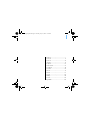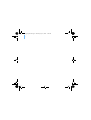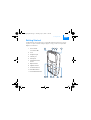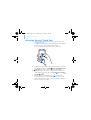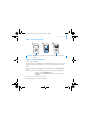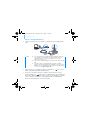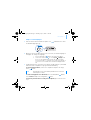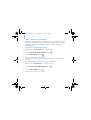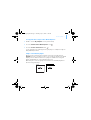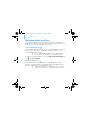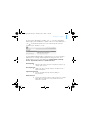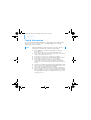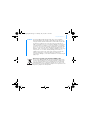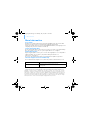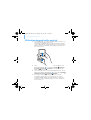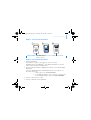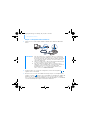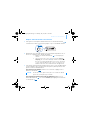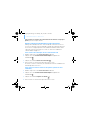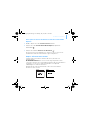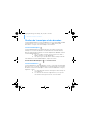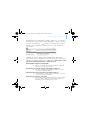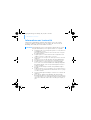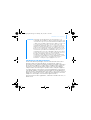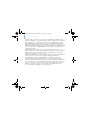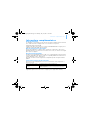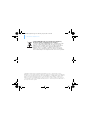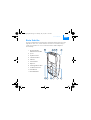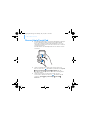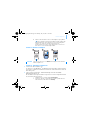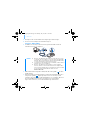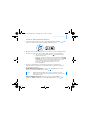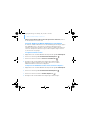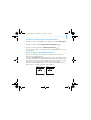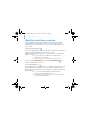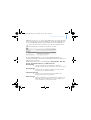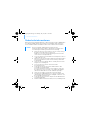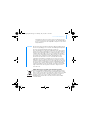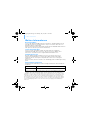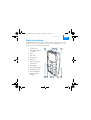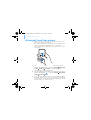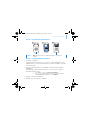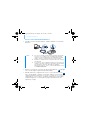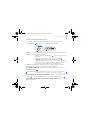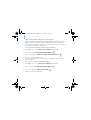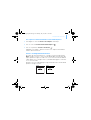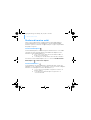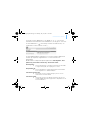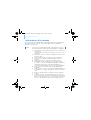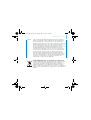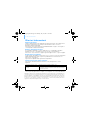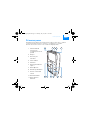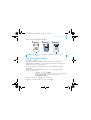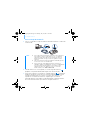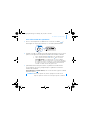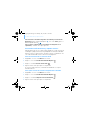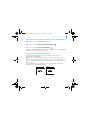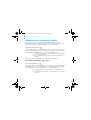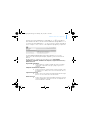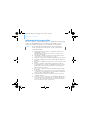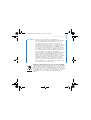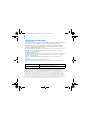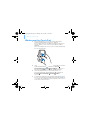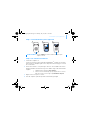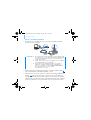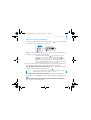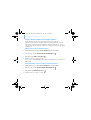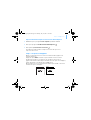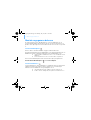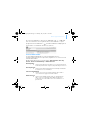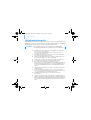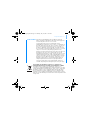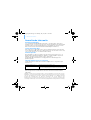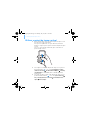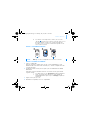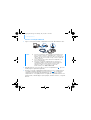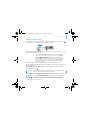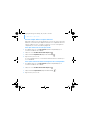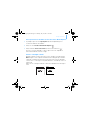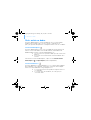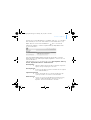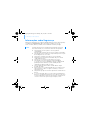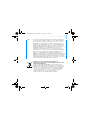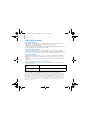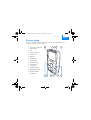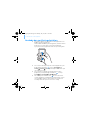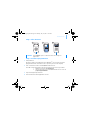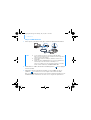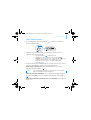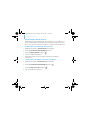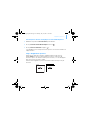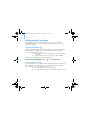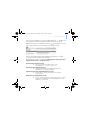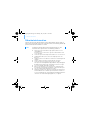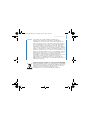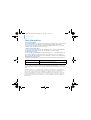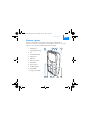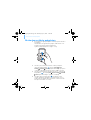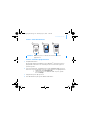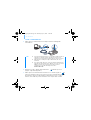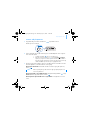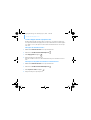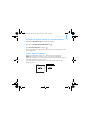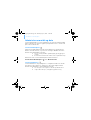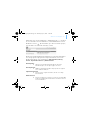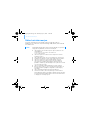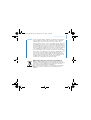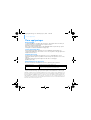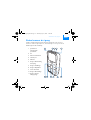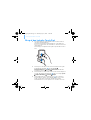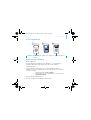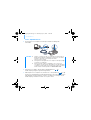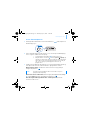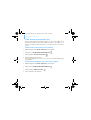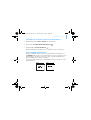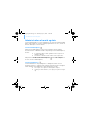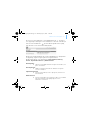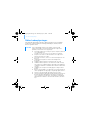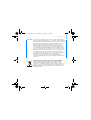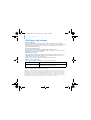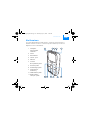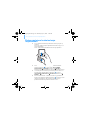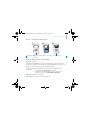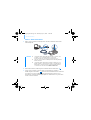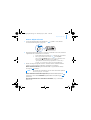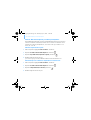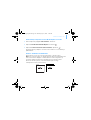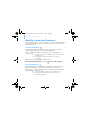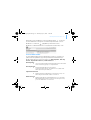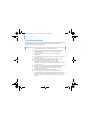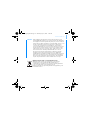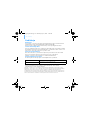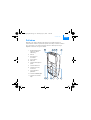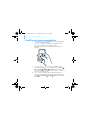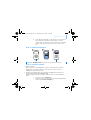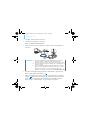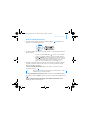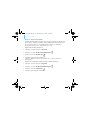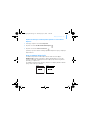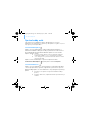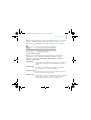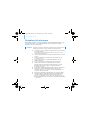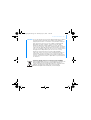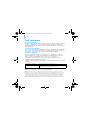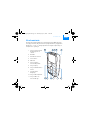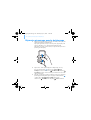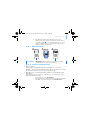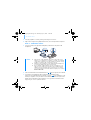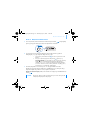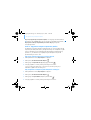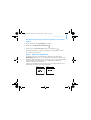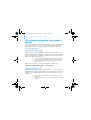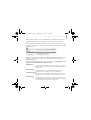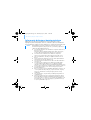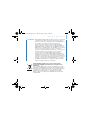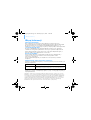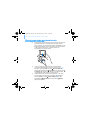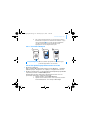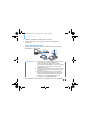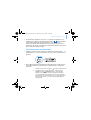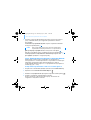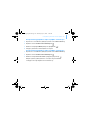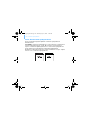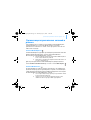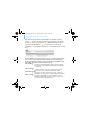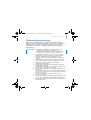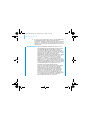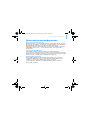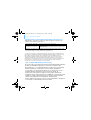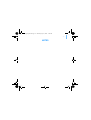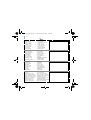A página está carregando ...
A página está carregando ...
A página está carregando ...
A página está carregando ...
A página está carregando ...
A página está carregando ...
A página está carregando ...
A página está carregando ...
A página está carregando ...
A página está carregando ...
A página está carregando ...
A página está carregando ...
A página está carregando ...
A página está carregando ...
A página está carregando ...
A página está carregando ...
A página está carregando ...
A página está carregando ...
A página está carregando ...
A página está carregando ...
A página está carregando ...
A página está carregando ...
A página está carregando ...
A página está carregando ...
A página está carregando ...
A página está carregando ...
A página está carregando ...
A página está carregando ...
A página está carregando ...
A página está carregando ...
A página está carregando ...
A página está carregando ...
A página está carregando ...
A página está carregando ...
A página está carregando ...
A página está carregando ...
A página está carregando ...
A página está carregando ...
A página está carregando ...
A página está carregando ...
A página está carregando ...
A página está carregando ...
A página está carregando ...
A página está carregando ...
A página está carregando ...
A página está carregando ...
A página está carregando ...
A página está carregando ...
A página está carregando ...
A página está carregando ...
A página está carregando ...
A página está carregando ...
A página está carregando ...
A página está carregando ...
A página está carregando ...
A página está carregando ...
A página está carregando ...
A página está carregando ...
A página está carregando ...
A página está carregando ...
A página está carregando ...
A página está carregando ...
A página está carregando ...
A página está carregando ...
A página está carregando ...
A página está carregando ...
A página está carregando ...
A página está carregando ...
A página está carregando ...
A página está carregando ...
A página está carregando ...
A página está carregando ...
A página está carregando ...
A página está carregando ...
A página está carregando ...
A página está carregando ...

Preparação 75
Português
Preparação
Parabéns por ter adquirido o Zen™ MicroPhoto! Siga os passos abaixo para
configurar o software e o leitor de modo a obter um novo nível de
entretenimento digital portátil.
6
51 32 4
78911 10
1. Interruptor Power/LED
da Protecção de ecrã
2. Bloquear
3. Ficha para auscultadores
4. Porta USB 2.0
5. Microfone
6. Botão Seguinte/Avançar
7. Botão Opções
8. Botão Reproduzir/Pausa
9. Painel de toque vertical
10. Botão Menu/Voltar
11. Botão Anterior/
Retroceder
CLE_Vegas QS.book Page 75 Thursday, July 21, 2005 11:04 AM

76 Utilizar o painel de toque vertical
Utilizar o painel de toque vertical
■ Mova o polegar para cima e para baixo no painel de toque vertical
para percorrer as opções do menu.
Para percorrer rapidamente as opções do menu, mantenha o
polegar a carregar na parte superior ou inferior do painel de toque
vertical.
Para seleccionar uma opção do menu, toque com firmeza no
painel de toque vertical.
■ Para regular a sensibilidade do painel de toque vertical, prima o
botão Menu/Voltar e seleccione System Player Settings
(Definições do leitor) TouchPad (Painel de toque) Sensitivity
(Sensibilidade). A sensibilidade pode ser definida para baixa,
média ou alta.
■ Para ligar e desligar o som de clique do painel de toque vertical,
prima o botão Menu/Voltar e seleccione System (Sistema)
Player Settings (Definições do leitor) TouchPad (Painel de
toque) Clicker (Clique).
CLE_Vegas QS.book Page 76 Thursday, July 21, 2005 11:04 AM

Introduza a bateria 77
■ Faça deslizar o interruptor Power em direcção ao ícone de
cadeado para desactivar os botões e painel de toque vertical
do Zen MicroPhoto. Esta operação é muito útil quando não
pretender activar os controlos acidentalmente quando o leitor
estiver no bolso ou mala.
Passo 1 : Introduza a bateria
Passo 2 : Instalar o software
1 Ligue o computador.
Antes de instalar o software deve iniciar sessão no Windows
®
como
Administrador. Para obter mais informações, consulte a Ajuda online do
sistema operativo.
2 Introduza o CD de instalação e de aplicações na unidade de CD-ROM/
DVD-ROM.
O CD deve arrancar automaticamente. Se tal não suceder, proceda da
seguinte forma:
i. Faça duplo clique no ícone My Computer (O Meu Computador).
ii. Clique com o botão direito do rato no ícone da unidade de
CD-ROM/DVD-ROM e depois clique em Autoplay (Reprodução
automática).
3 Siga as instruções no ecrã.
4 Quando lhe for pedido, reinicie o computador.
AVISO NÃO ligue o leitor ao computador antes de instalar o software.
1 2 3
CLE_Vegas QS.book Page 77 Thursday, July 21, 2005 11:04 AM

78 Carregar a bateria
Passo 3 : Carregar a bateria
1 Ligue o leitor à porta USB do computador através do cabo USB fornecido.
2 Quando a bateria está a carregar, o ícone de carga da bateria pisca no
OLED (Organic Light Emitting Diode).
3 Desligue o leitor do computador quando a bateria estiver completamente
carregada e quando o OLED do seu leitor mostrar . O carregamento
completo do leitor demora aproximadamente cinco horas. Se o leitor
completamente carregado permanecer ligado ao computador durante um
longo período, o OLED apaga-se para poupar, automaticamente, a carga da
bateria.
NOTA ■ Para um carregamento contínuo da bateria utilizando a porta
USB, certifique-se de que o computador não se encontra no
modo de conservação de energia. Para obter mais informações
sobre o modo de conservação de energia, consulte a Ajuda do
sistema operativo.
■ Faça a ligação apenas à porta USB de um computador; evite
fazê-la a um hub USB.
■ Para uma carregamento rápido da bateria sem utilizar o
computador, adquira o Zen MicroPhoto Transformador ou o
Transformador Universal de Viagem. Para obter mais
informações sobres este ou outros acessórios do
Zen MicroPhoto, visite www.creative.com.
CLE_Vegas QS.book Page 78 Thursday, July 21, 2005 11:04 AM

Ligue o leitor 79
Passo 4 : Ligue o leitor
1 Faça deslizar o interruptor Power em direcção ao ícone de alimentação
e mantenha-o nessa posição até o OLED se acender.
2 Quando ligar o Zen MicroPhoto pela primeira vez, o menu vai aparecer em
inglês. Para mudar o idioma:
i. Prima o botão Menu/Voltar . Aparece o menu principal.
ii. Utilize o painel de toque vertical para seleccionar System
(Sistema) Language (Idioma) e seleccione o idioma que
pretende. Para ver algumas sugestões sobre como utilizar o
painel de toque vertical, consulte “Utilizar o painel de toque
vertical”, na página 76 ou o Manual do Utilizador no CD de
instalação e aplicações.
3 Parabéns! Agora pode utilizar o seu leitor. O Zen MicroPhoto está
pré-carregado com alguma música e fotografias para começar a utilizá-lo
imediatamente.
Para começar a ouvir música, ligue os auscultadores e prima o botão
Reproduzir/Pausa .
Para começar a ver fotografias numa apresentação, prima o botão Menu/
Voltar , seleccione Photos (Fotografias) e prima o botão Reproduzir/
Pausa .
Para ouvir a sua própria música ou ver as suas próprias fotografias,
continue para o passo seguinte.
SUGESTÃO Durante a reprodução, mova o polegar para cima e para baixo sobre o
painel de toque vertical para regular o volume.
CLE_Vegas QS.book Page 79 Thursday, July 21, 2005 11:04 AM

80 Ripar música e copiar ficheiros
Passo 5 : Ripar música e copiar ficheiros
Ripe música da sua colecção de CDs para o seu leitor ou copie ficheiros de
áudio (tais como música que adquiriu online) do seu computador. Antes de
ripar ou copiar ficheiros, certifique-se de que o seu leitor está ligado ao
computador, tal como é ilustrado na página 78.
Para ripar música da sua colecção de CDs
1 Faça duplo clique no ícone My Computer (O Meu Computador) que se
encontra no ambiente de trabalho.
2 Clique no ícone Zen MicroPhoto Media Explorer .
3 Clique no botão Rip Audio CDs (Ripar CDs de Áudio) .
4 Siga as instruções no ecrã.
Se estiver ligado à Internet, o leitor obtém automaticamente informações
acerca do álbum.
Para copiar ficheiros de áudio ou fotografias do seu computador.
1 Faça duplo clique no ícone My Computer (O Meu Computador) que se
encontra no ambiente de trabalho.
2 Clique no ícone Zen MicroPhoto Media Explorer .
3 Clique no botão Import Media (Importar Multimédia) .
4 Siga as instruções no ecrã.
CLE_Vegas QS.book Page 80 Thursday, July 21, 2005 11:04 AM

Desligue o leitor 81
Para copiar ficheiros de dados através do Creative Media Explorer
1 Faça duplo clique no ícone My Computer (O Meu Computador) que se
encontra no ambiente de trabalho.
2 Clique no ícone Zen MicroPhoto Media Explorer .
3 Clique no botão Transfer Documents (Transferir Documentos) .
Procure os ficheiros de dados e copie-os para o leitor ou computador
através do método de arrastar e largar.
Passo 6 : Desligue o leitor
Quando terminar a transferência de ficheiros, desligue o Zen MicroPhoto.
NÃO desligue o leitor enquanto o OLED mostrar a imagem apresentada à
esquerda e em abaixo. A transferência de faixas ou de ficheiros de dados
está em curso e se desligar o leitor pode danificar o conteúdo que está a ser
transferido.
Espere até ver a imagem em baixo e à direita no OLED antes de desligar o
leitor.
Docked
Docked
CLE_Vegas QS.book Page 81 Thursday, July 21, 2005 11:04 AM

82 Gerir música e dados
Gerir música e dados
O Creative Media Explorer, Creative MediaSource™ e o Creative Media
Toolbox estão incluídos com o seu leitor. Instale e experimente as
aplicações para decidir qual delas se adequa melhor às suas necessidades.
Creative Media Explorer
O Creative Media Explorer oferece-lhe a facilidade de gestão de faixas de
música e ficheiros de dados com o Zen MicroPhoto, num ambiente do
Windows Explorer. Utilize o Creative Media Explorer se:
■ não tem experiência a ripar MP3 e WMA e pretende construir uma
biblioteca
■ prefere lidar com o Zen MicroPhoto como uma unidade de disco
amovível
Para iniciar o Creative Media Explorer, clique no ícone Zen MicroPhoto
Media Explorer sob My Computer (O Meu Computador).
Creative MediaSource
O Creative MediaSource Player/Organizer é o seu centro de música digital
para reproduzir, criar, organizar, sincronizar e transferir música digital.
Utilize o Creative MediaSource Player/Organizer se:
■ necessita frequentemente de reproduzir ou organizar música no
seu computador
■ necessita de outras funcionalidades, tais como gravação e
conversão de áudio
CLE_Vegas QS.book Page 82 Thursday, July 21, 2005 11:04 AM

Gerir música e dados 83
Para iniciar o Creative MediaSource, faça duplo clique em . Para obter
mais informações acerca de como utilizar o Creative MediaSource, faça
duplo clique no ícone Creative MediaSource
que se encontra no
ambiente de trabalho e consulte a Ajuda online, que disponibiliza uma
secção “Como fazer”.
Creative Media Toolbox
O Creative Media Toolbox proporciona um único ponto de acesso para
quatro aplicações de software para limpar, organizar e converter os seus
ficheiros de música.
O Media Toolbox conciste em quatro aplicações: Auto Organizer, Auto Tag
Cleaner, Tag Format Converter e Audio Converter.
Auto Organizer
■ Organiza e muda o nome da sua música utilizando categorias de
tag ID3, como por exemplo, género ou artista.
Auto Tag Cleaner
■ Actualiza as tags ID3 da sua música utilizando o Disc Recognition
Service (DRS) da CDDB, Inc.
Tag Format Converter
■ Converte tags ID3 que não se encontram em inglês para que
sejam apresentadas correctamente no Zen MicroPhoto.
Audio Converter
■ Converte os seus ficheiros de áudio de um formato para outro,
como por exemplo, WAV para MP3. Esta aplicação só está
disponível com o Creative MediaSource instalado.
CLE_Vegas QS.book Page 83 Thursday, July 21, 2005 11:04 AM

84 Informações sobre Segurança
Informações sobre Segurança
Consulte as informações a seguir, de modo a utilizar o leitor com segurança
e a reduzir as probabilidades de ocorrência de choques eléctricos,
curto-circuitos, danos, incêndio, lesões auditivas ou outros perigos.
■ Não desmonte ou tente reparar o seu leitor, pilha ou
transformador.
Entregue toda a manutenção à Creative ou a agentes autorizados.
■ Não exponha o leitor ou a bateria a temperaturas que não estejam
dentro da gama entre 0°C e 45°C.
■ Não perfure, esmague ou incendeie o seu leitor ou pilha.
■ Mantenha o leitor ou a bateria afastados de objectos com um
campo magnético forte.
■ Não sujeite o seu leitor a força ou impactos excessivos.
■ Não exponha o seu leitor ou bateria a água ou humidade.
Se o leitor for resistente à humidade (consulte a embalagem do
produto para mais informações), tome cuidado para não
submergi-lo na água ou expô-lo à chuva.
■ Não oiça áudio em volumes muito elevados durante longos
períodos de tempo.
■ A bateria deve ser reciclada ou deitada fora correctamente. Para
obter informações sobre reciclagem e eliminação, consulte os
organismos locais.
■ Não permita que objectos metálicos toquem nos terminais da sua
bateria.
■ Se ocorrer uma fuga, odores acres, descoloração ou deformação
durante o carregamento ou utilização, retire a bateria e não a volte
a utilizar. Limpe bem as mãos antes de manusear comida ou tocar
em áreas sensíveis do corpo como, por exemplo, os olhos.
NOTA O manuseamento incorrecto pode anular a garantia do leitor. Para
obter mais informações, leia a Garantia fornecida com o produto.
CLE_Vegas QS.book Page 84 Thursday, July 21, 2005 11:04 AM

Informações sobre Segurança 85
AVISO Tal como com qualquer dispositivo de armazenamento digital, deve
efectuar cópias de segurança regulares. Recomendamos vivamente
que cumpra as instruções de utilização descritas neste manual e
também que efectue regularmente cópias de segurança dos seus
dados. Em caso algum poderá a Creative ser responsabilizada por
quaisquer danos indirectos, fortuitos, especiais ou consequentes a
quaisquer indivíduos devido a negligência por parte da Creative, nem
por qualquer perda de lucros, de poupanças, de utilização, de
rendimentos ou de dados decorrente ou relacionada com este
dispositivo, mesmo se a Creative tiver sido avisada da possibilidade
de ocorrência de tais danos. Em circunstância alguma a Creative
poderá ser responsabilizada pelo utilizador ou qualquer outro
indivíduo num montante que exceda aquele pago pelo utilizador pelo
dispositivo, independentemente da forma ou natureza da reclamação.
Alguns países ou estados não permitem a limitação ou exclusão de
responsabilidade por danos acidentais ou consequentes, pelo que a
limitação ou exclusão supra podem não ser aplicáveis.
Símbolo referente aos desperdícios provenientes de
equipamentos eléctricos e electrónicos (WEEE - Waste Electrical
and Electronic Equipment)
A utilização do símbolo WEEE (Waste Electrical and Electronic
Equipment) indica que este produto não deverá ser tratado como
lixo doméstico. Ao garantir que este produto é destruído de forma
correcta, estará a contribuir para a protecção do meio ambiente.
Para obter mais informações sobre a reciclagem deste produto,
contacte as autoridades locais, os serviços de tratamento de
resíduos domésticos da sua área de residência ou o
estabelecimento comercial onde adquiriu o produto.
CLE_Vegas QS.book Page 85 Thursday, July 21, 2005 11:04 AM

86 Mais informações
Mais informações
Manual do Utilizador
Leia o Manual do Utilizador que se encontra no CD de Instalação e Aplicações para
saber mais acerca das muitas funcionalidades do seu leitor. Vá para
d:\manual\<english>\manual.pdf
(substitua d:\ pela letra da unidade da sua unidade de CD-ROM/DVD-ROM, e <idioma>
por um idioma disponível no Manual do Utilizador)
Creative Knowledge Base
Pode resolver problemas técnicos e colocar dúvidas através do sistema de ajuda
automática prestada pela Creative Knowledge Base, disponível 24 horas por dia. Visite
www.creative.com, escolha a sua região e depois seleccione Support (Assistência).
Registo do Produto
Ao registar o produto, pode obter o serviço e o suporte de produtos mais adequados
disponíveis. Pode registar o produto durante a instalação ou em www.creative.com/
register.
Tenha em atenção que os direitos consagrados na garantia não dependem do registo
do produto.
Serviços de Assistência ao Cliente e garantia
Pode encontrar informações sobre os serviços de Assistência ao cliente e Garantia,
entre outras, no CD.
(substitua d:\ pela letra da unidade de CD-ROM/DVD-ROM, <região> pela região em
que se encontra e <idioma> pelo idioma em que está escrito o documento)
Serviços de Assistência ao
Cliente
d:\support\<região>\<idioma>\support.chm
Garantia
d:\warranty\<região>\<idioma>\warranty.chm
Guarde a prova de compra durante o período da garantia.
Copyright © 2005 Creative Technology Ltd. Todos os direitos reservados. O logótipo Creative, Creative
MediaSource e Zen são marcas comerciais ou marcas registadas da Creative Technology Ltd. nos
Estados Unidos e/ou outros países. Microsoft, Windows e o logótipo Windows são marcas comerciais
registadas da Microsoft Corporation. Todos os outros produtos são marcas comerciais ou marcas
registadas dos respectivos detentores e são reconhecidos como tal neste documento. Todas as
especificações estão sujeitas a alterações sem aviso prévio. O conteúdo real pode ser ligeiramente
diferente das ilustrações.
CLE_Vegas QS.book Page 86 Thursday, July 21, 2005 11:04 AM
A página está carregando ...
A página está carregando ...
A página está carregando ...
A página está carregando ...
A página está carregando ...
A página está carregando ...
A página está carregando ...
A página está carregando ...
A página está carregando ...
A página está carregando ...
A página está carregando ...
A página está carregando ...
A página está carregando ...
A página está carregando ...
A página está carregando ...
A página está carregando ...
A página está carregando ...
A página está carregando ...
A página está carregando ...
A página está carregando ...
A página está carregando ...
A página está carregando ...
A página está carregando ...
A página está carregando ...
A página está carregando ...
A página está carregando ...
A página está carregando ...
A página está carregando ...
A página está carregando ...
A página está carregando ...
A página está carregando ...
A página está carregando ...
A página está carregando ...
A página está carregando ...
A página está carregando ...
A página está carregando ...
A página está carregando ...
A página está carregando ...
A página está carregando ...
A página está carregando ...
A página está carregando ...
A página está carregando ...
A página está carregando ...
A página está carregando ...
A página está carregando ...
A página está carregando ...
A página está carregando ...
A página está carregando ...
A página está carregando ...
A página está carregando ...
A página está carregando ...
A página está carregando ...
A página está carregando ...
A página está carregando ...
A página está carregando ...
A página está carregando ...
A página está carregando ...
A página está carregando ...
A página está carregando ...
A página está carregando ...
A página está carregando ...
A página está carregando ...
A página está carregando ...
A página está carregando ...
A página está carregando ...
A página está carregando ...
A página está carregando ...
A página está carregando ...
A página está carregando ...
A página está carregando ...
A página está carregando ...
A página está carregando ...
A página está carregando ...
A página está carregando ...
A página está carregando ...
A página está carregando ...
A página está carregando ...
A página está carregando ...
A página está carregando ...
A página está carregando ...
A página está carregando ...
A página está carregando ...
A página está carregando ...
A página está carregando ...
A página está carregando ...
A página está carregando ...
A página está carregando ...

174
• Creative Product
• Produit Creative
• Prodotto Creative
• Creative-Produkt
• Producto Creative
• Creative Product
• Creative Produkt
• Creative tuote
• Creative Produkt
• Creative produkt
• Creative produkt
• Výrobek firmy Creative
• Produto Creative
• Creative продукт
• Creative Labs termék
• Προιόν Creative
• „Creative“ produktas
• Produkt Creative
•Dealer Stamp
• Cachet revendeur
• Timbro del rivenditore
• Händlerstempel
• Sello distribuidor
• Dealer stempel
• Forhandler stempel
• Jälleenmyyjä leima
• Återförsäljare stämpel
• Forhandler stempel
• Pieczątka dilera
• Razítko prodejce
• Carimbo do Agente
• Печать дилера
• A kereskedelmi cég
bélyegzoje
• Σφραγίδα Αντιπροσώπου
• Pardavėjo spaudas
•Pečiatka
predajcu
• Name and Address of
Customer
• Nom et adrese du client
• Nome e indirizzo del cliente
• Name & Anschrift des Käufers
• Nombre & dirección del cliente
• Naam & adresvan de klant
• Kundens navn & adress
• Asiakkaan nimi & osoite
• Kundens namm & adress
• Kundens navn & adresse
• Imię i adres klienta
• Meno a adresa zákazníka
• Nome e morada do comprador
• Фамилия и адрес покупателя
• A Vásárló neve és címe
• Ηµεροµηνία Αγοράς Όνοµα &
∆ιεύθυνση του Πελάτη
•Pirkėjo vardas, pavardė ir adresas
• Meno a adresa zákazníka
• Purchase Date
• Date d’achat
• Data di acquisto
• Kaufdatum
• Fecha de compra
• Aankoopdatum
• Kjøbsdato
• Ostopäivä
• Inköposdatum
• Købsdato
• Data zakupu
• Datum koupy
• Data de compra
•Покупное число
• Az vásárlás dátuma
• Ηµεροµηνία Αγοράς
• Įsigijimo data
• Dátum nákupu
CLE_Vegas QS.book Page 174 Thursday, July 21, 2005 11:04 AM
-
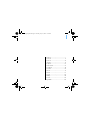 1
1
-
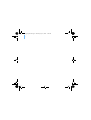 2
2
-
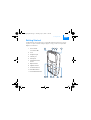 3
3
-
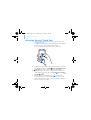 4
4
-
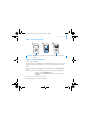 5
5
-
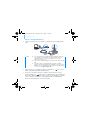 6
6
-
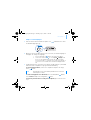 7
7
-
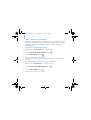 8
8
-
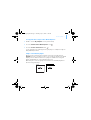 9
9
-
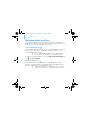 10
10
-
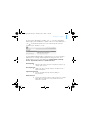 11
11
-
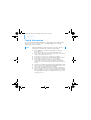 12
12
-
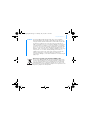 13
13
-
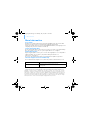 14
14
-
 15
15
-
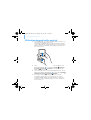 16
16
-
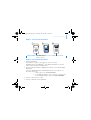 17
17
-
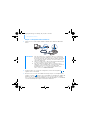 18
18
-
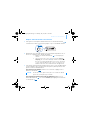 19
19
-
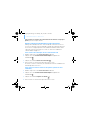 20
20
-
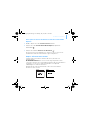 21
21
-
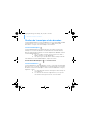 22
22
-
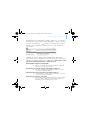 23
23
-
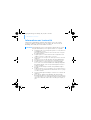 24
24
-
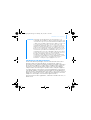 25
25
-
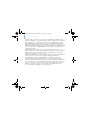 26
26
-
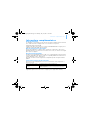 27
27
-
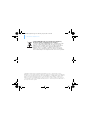 28
28
-
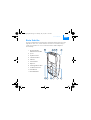 29
29
-
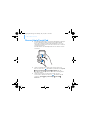 30
30
-
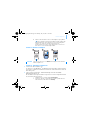 31
31
-
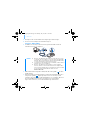 32
32
-
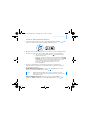 33
33
-
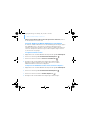 34
34
-
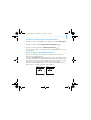 35
35
-
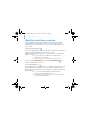 36
36
-
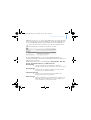 37
37
-
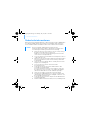 38
38
-
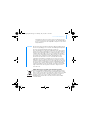 39
39
-
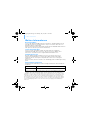 40
40
-
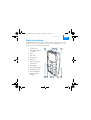 41
41
-
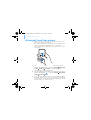 42
42
-
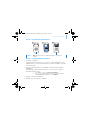 43
43
-
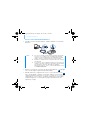 44
44
-
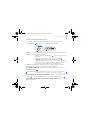 45
45
-
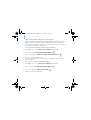 46
46
-
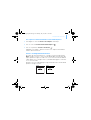 47
47
-
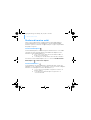 48
48
-
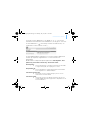 49
49
-
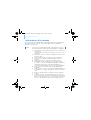 50
50
-
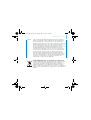 51
51
-
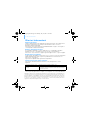 52
52
-
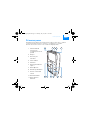 53
53
-
 54
54
-
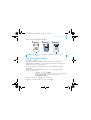 55
55
-
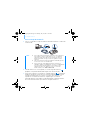 56
56
-
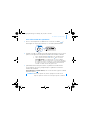 57
57
-
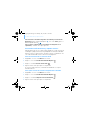 58
58
-
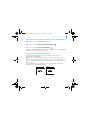 59
59
-
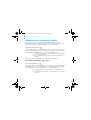 60
60
-
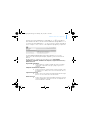 61
61
-
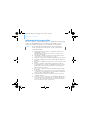 62
62
-
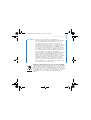 63
63
-
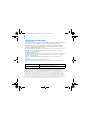 64
64
-
 65
65
-
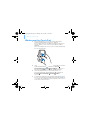 66
66
-
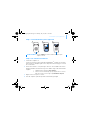 67
67
-
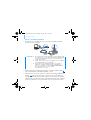 68
68
-
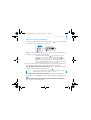 69
69
-
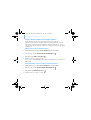 70
70
-
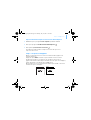 71
71
-
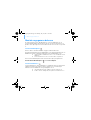 72
72
-
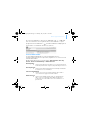 73
73
-
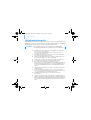 74
74
-
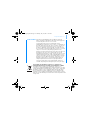 75
75
-
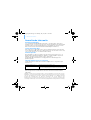 76
76
-
 77
77
-
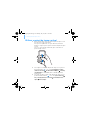 78
78
-
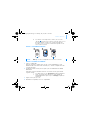 79
79
-
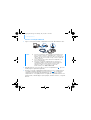 80
80
-
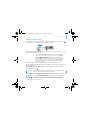 81
81
-
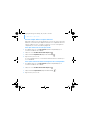 82
82
-
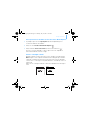 83
83
-
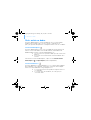 84
84
-
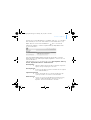 85
85
-
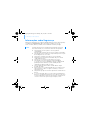 86
86
-
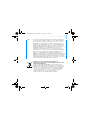 87
87
-
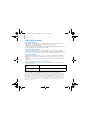 88
88
-
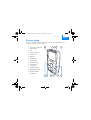 89
89
-
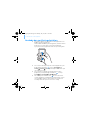 90
90
-
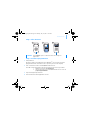 91
91
-
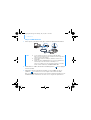 92
92
-
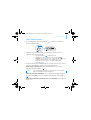 93
93
-
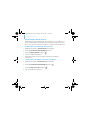 94
94
-
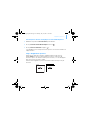 95
95
-
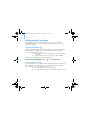 96
96
-
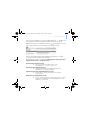 97
97
-
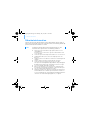 98
98
-
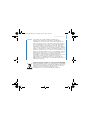 99
99
-
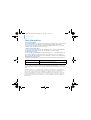 100
100
-
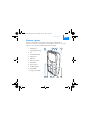 101
101
-
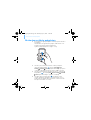 102
102
-
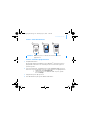 103
103
-
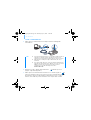 104
104
-
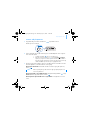 105
105
-
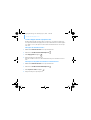 106
106
-
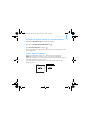 107
107
-
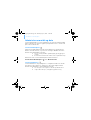 108
108
-
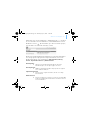 109
109
-
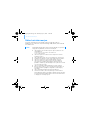 110
110
-
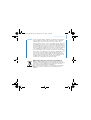 111
111
-
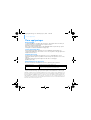 112
112
-
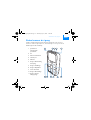 113
113
-
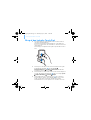 114
114
-
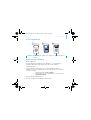 115
115
-
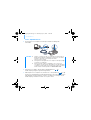 116
116
-
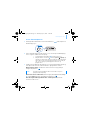 117
117
-
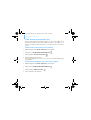 118
118
-
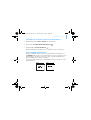 119
119
-
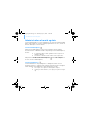 120
120
-
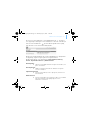 121
121
-
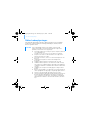 122
122
-
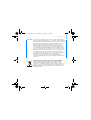 123
123
-
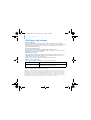 124
124
-
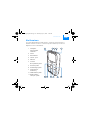 125
125
-
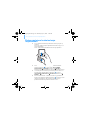 126
126
-
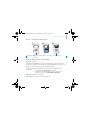 127
127
-
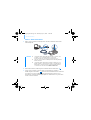 128
128
-
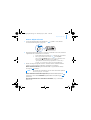 129
129
-
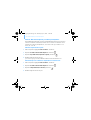 130
130
-
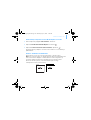 131
131
-
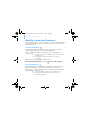 132
132
-
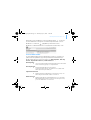 133
133
-
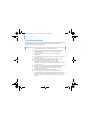 134
134
-
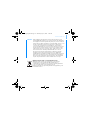 135
135
-
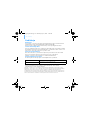 136
136
-
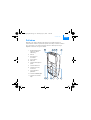 137
137
-
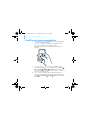 138
138
-
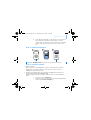 139
139
-
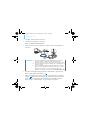 140
140
-
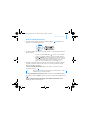 141
141
-
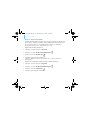 142
142
-
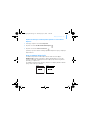 143
143
-
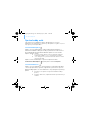 144
144
-
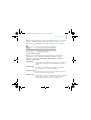 145
145
-
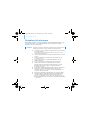 146
146
-
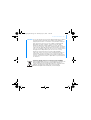 147
147
-
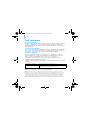 148
148
-
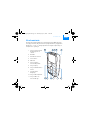 149
149
-
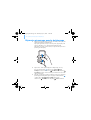 150
150
-
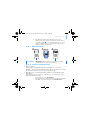 151
151
-
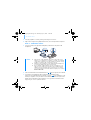 152
152
-
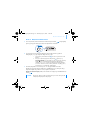 153
153
-
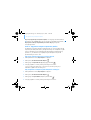 154
154
-
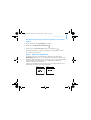 155
155
-
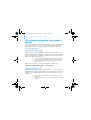 156
156
-
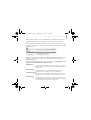 157
157
-
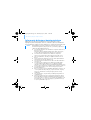 158
158
-
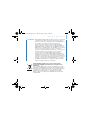 159
159
-
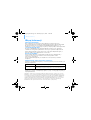 160
160
-
 161
161
-
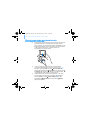 162
162
-
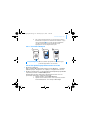 163
163
-
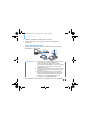 164
164
-
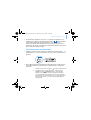 165
165
-
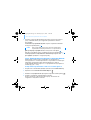 166
166
-
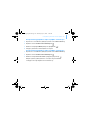 167
167
-
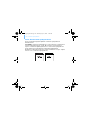 168
168
-
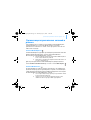 169
169
-
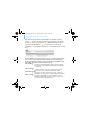 170
170
-
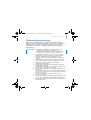 171
171
-
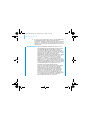 172
172
-
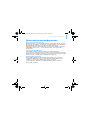 173
173
-
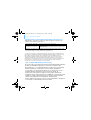 174
174
-
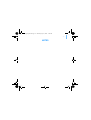 175
175
-
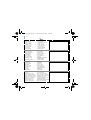 176
176
Creative Zen Micro Photo Guia rápido
- Tipo
- Guia rápido
- Este manual também é adequado para
em outros idiomas
- español: Creative Zen Micro Photo Guía de inicio rápido
- français: Creative Zen Micro Photo Guide de démarrage rapide
- italiano: Creative Zen Micro Photo Guida Rapida
- English: Creative Zen Micro Photo Quick start guide
- русский: Creative Zen Micro Photo Инструкция по началу работы
- Nederlands: Creative Zen Micro Photo Snelstartgids
- Deutsch: Creative Zen Micro Photo Schnellstartanleitung
- dansk: Creative Zen Micro Photo Hurtig start guide
- čeština: Creative Zen Micro Photo Rychlý návod
- svenska: Creative Zen Micro Photo Snabbstartsguide
- polski: Creative Zen Micro Photo Skrócona instrukcja obsługi
- suomi: Creative Zen Micro Photo Pikaopas
Artigos relacionados
-
Creative ZEN ZEN Micro 5GB Guia rápido
-
Creative MuVo 2 X-Trainer Manual do usuário
-
Creative Zen Sleek Manual do proprietário
-
Creative Muvo Micro N200 Manual do usuário
-
Creative Zen Sleek Manual do usuário
-
Creative zen sleek photo 20gb Manual do proprietário
-
Creative Live Pro Manual do usuário
-
Creative Zen Micro Manual do proprietário
-
Creative Zen Vision M Guia rápido
-
Creative Zen Vision M Manual do usuário